Lỗi không mở được file Excel trên điện thoại là một vấn đề phổ biến mà nhiều người dùng gặp phải. Nguyên nhân gây ra việc này là gì, và cách nào có thể khắc phục? Hãy cùng tìm hiểu ngay trong bài viết này nhé.
Tại sao bị lỗi không mở được file Excel trên điện thoại?
Lỗi không mở được file Excel trên điện thoại khiến nhiều người bối rối, và dưới đây là các nguyên nhân chính:
- File bị hỏng hoặc nhiễm virus: Trong quá trình tải lên hoặc gửi, file có thể đã bị hỏng hoặc nhiễm virus. Điều này làm cho file có thể hiện lên điện thoại nhưng không thể mở được.
- Thiếu ứng dụng phù hợp: Chỉ một số ứng dụng nhất định mới có thể mở và chỉnh sửa file Excel. Nếu thiết bị của bạn không có phần mềm cần thiết, bạn sẽ không thể truy cập vào file đó.
- Thiếu quyền truy cập: Một trong những lý do phổ biến khác dẫn đến việc không mở được file Excel là do quyền truy cập không được cấp cho bạn. Nếu thiếu quyền này, bạn hoàn toàn không thể mở file đó.
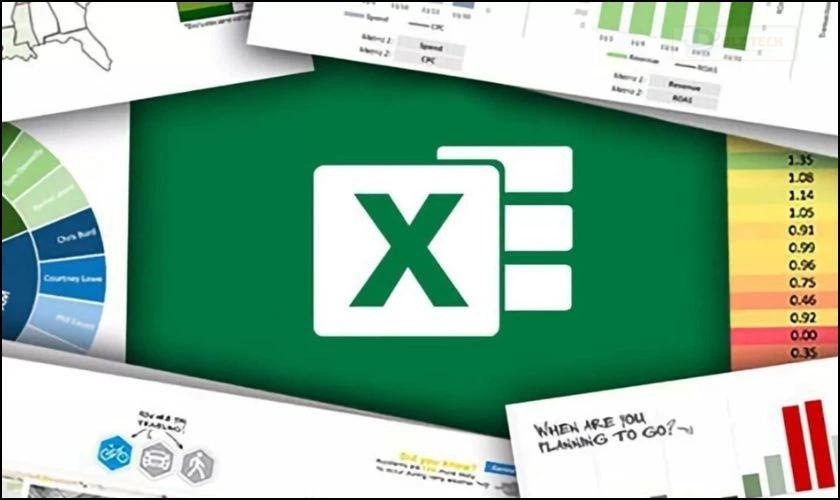
Đó là những lý do phổ biến dẫn đến lỗi không mở được file trên điện thoại. Cùng tiếp tục tìm hiểu những cách khắc phục nhé.
Cách xử lý lỗi không mở được file Excel trên điện thoại
Dưới đây là một số cách khắc phục lỗi không mở được file Excel trên điện thoại mà bạn có thể áp dụng:
🧠 Tham khảo bài khác: thêm hàng trong excel
Kiểm tra file gặp lỗi
Nguyên nhân có thể do file bạn đang cố mở gặp vấn đề, không phải do ứng dụng. Hãy thực hiện kiểm tra với các bước sau:
Bước 1: Mở ứng dụng, vào mục Tệp và chọn Tải về.
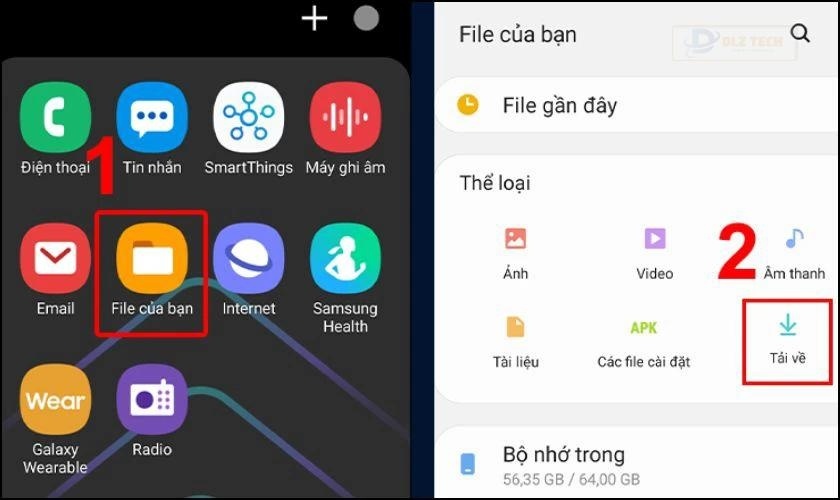
Bước 2: Nhấn giữ file cần kiểm tra, chọn biểu tượng ba chấm ở góc bên phải và chọn Chi tiết để xem thông tin về định dạng file.
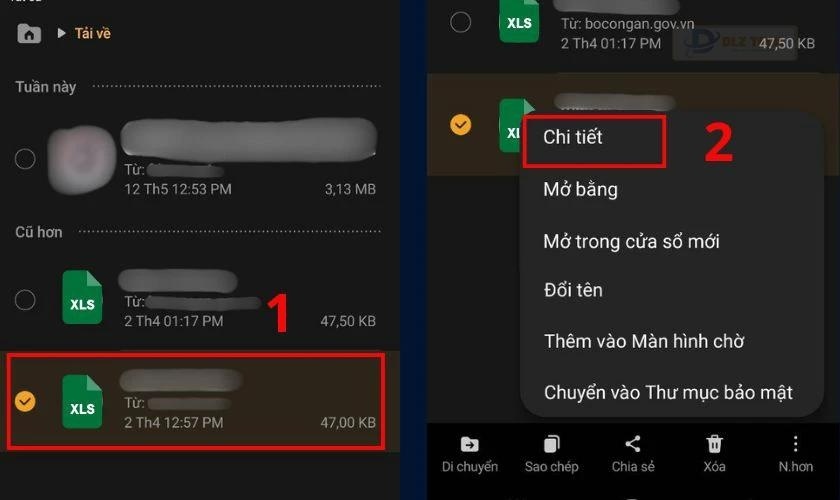
Bạn cũng có thể thử mở file trên một thiết bị khác hoặc check các file khác để so sánh. Nếu file trước đó không mở được, có thể nó đã bị hỏng.
Yêu cầu quyền truy cập vào file Excel
Lỗi không mở được file Excel trên điện thoại cũng có thể do chưa được cấp quyền truy cập. Khi đó, bạn sẽ nhận thông báo Bạn không có quyền mở tài liệu Office này.
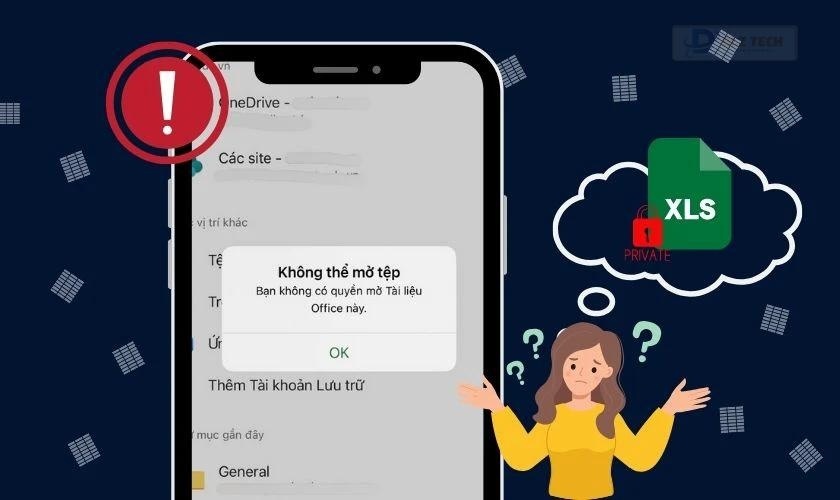
Trong trường hợp này, bạn cần liên hệ với người gửi để họ cấp quyền truy cập cho bạn. Khi đã được cấp quyền, bạn hãy thử mở lại file.
Cập nhật ứng dụng Excel trên thiết bị
Đối với file Excel có đuôi .xls, bạn vẫn có thể mở trên phiên bản Excel cũ. Tuy nhiên, với file .xlsx, bạn cần phải dùng phiên bản Excel mới hơn để có thể xem được.
Bạn hãy truy cập Appstore hoặc Google Play để tải phiên bản Excel mới nhất. Sau khi cài đặt xong, hãy thử mở lại file là được.
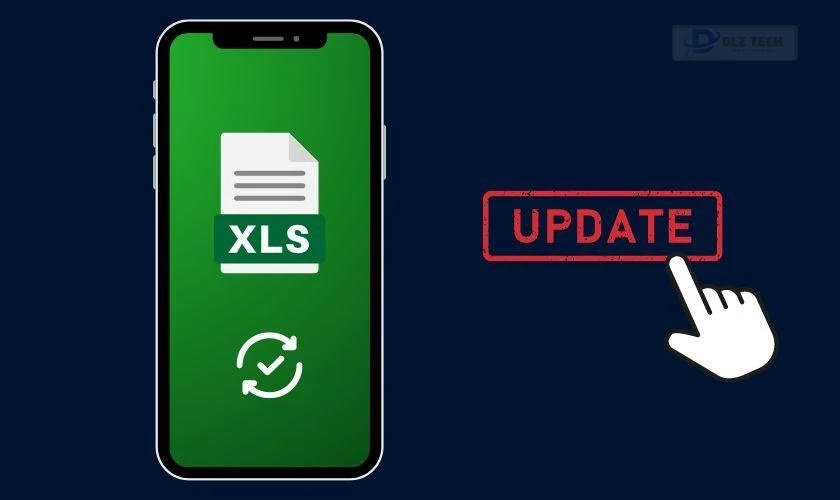
Đăng nhập bằng tài khoản khác
Có thể tài khoản đang sử dụng có vấn đề làm bạn không truy cập được file. Hãy thử đăng nhập bằng một tài khoản khác và mở lại file xem sao.
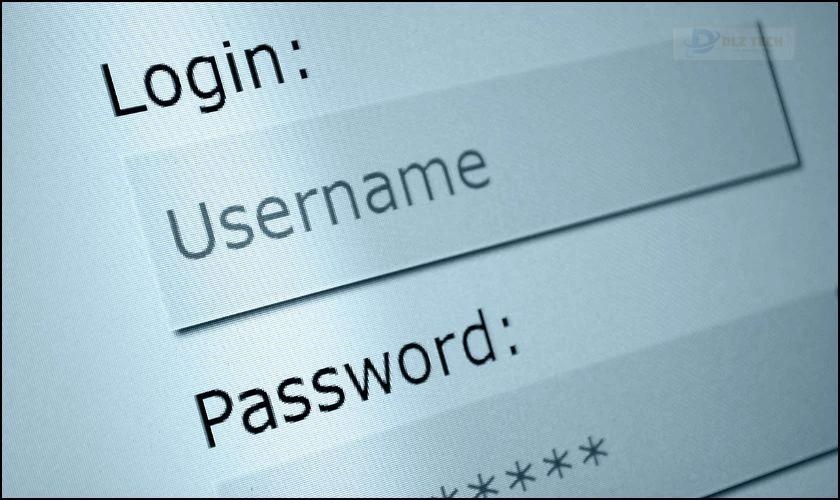
Lưu ý khi khắc phục lỗi không mở được file Excel trên điện thoại
Khi gặp phải lỗi không mở được file Excel trên điện thoại, bạn hãy ghi nhớ những điều sau:
🧠 Tham khảo bài khác: cách kết nối bàn phím bluetooth với điện thoại
- Cứu một số thao tác đơn giản như cập nhật ứng dụng thường xuyên và khởi động lại thiết bị để hạn chế lỗi phát sinh.
- Tối ưu dung lượng bộ nhớ để tránh gặp khó khăn trong việc mở các file cỡ lớn. Xóa bớt những file không cần thiết.
- Thử bật chế độ an toàn trên điện thoại. Chế độ này sẽ giúp phát hiện các lỗi phát sinh do ứng dụng bên ngoài gây ra.
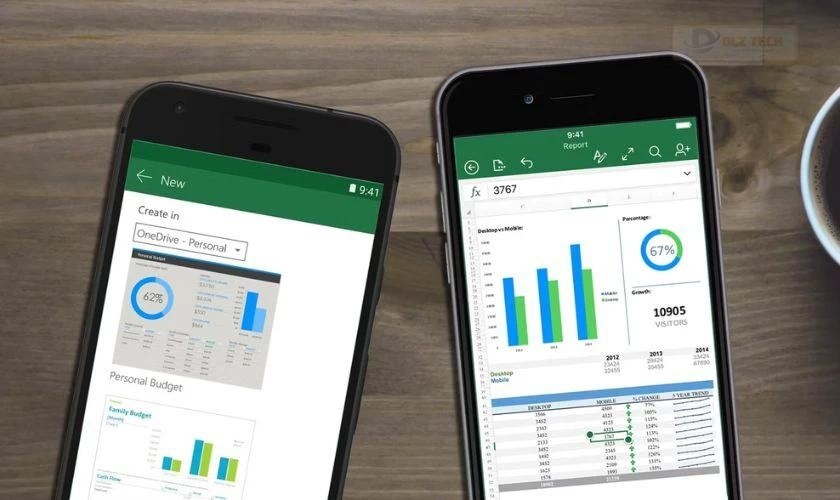
Câu hỏi liên quan đến lỗi không mở được file Excel
Dưới đây là một số câu hỏi thường gặp liên quan đến lỗi không mở được file Excel:
Tại sao không thể xem được file trong tin nhắn Zalo?
Có thể file đã không còn trong tin nhắn do chính sách tự động xóa của Zalo. Để tránh mất mát, hãy lưu trữ những file quan trọng ngay từ đầu.
Tại sao xuất hiện thông báo ‘Nội dung này không còn khả dụng’ khi mở file?
Thông báo này có thể xuất hiện nếu điện thoại của bạn chưa được cập nhật phần mềm trong thời gian dài. Hãy kiểm tra và cập nhật phần mềm để khắc phục lỗi này.
📝 Đọc tiếp tại đây: thêm hàng trong excel
Có ứng dụng nào thay thế để mở file Excel không?
Bạn có thể dùng nhiều ứng dụng hỗ trợ khác như Microsoft Excel, Google Sheets, hoặc Polaris Office. Hãy đảm bảo rằng chúng hỗ trợ định dạng file và file không bị hỏng.
Với những thông tin trên, hy vọng bạn có thể dễ dàng khắc phục tình trạng gặp lỗi mở file Excel. Chia sẻ bài viết để giúp những người xung quanh cùng giải quyết vấn đề này nhé.
Kết luận
Lỗi không mở được file Excel trên điện thoại có thể gây phiền phức cho người dùng. Tuy nhiên, qua bài viết này, bạn đã biết rõ nguyên nhân và cách khắc phục. Hãy theo dõi Dlz Tech để nhận thêm nhiều thông tin hữu ích khác nhé.
🪄 Một bài viết khác cho bạn: cách kết nối bàn phím bluetooth với điện thoại
Tác Giả Minh Tuấn
Minh Tuấn là một chuyên gia dày dặn kinh nghiệm trong lĩnh vực công nghệ thông tin và bảo trì thiết bị điện tử. Với hơn 10 năm làm việc trong ngành, anh luôn nỗ lực mang đến những bài viết dễ hiểu và thực tế, giúp người đọc nâng cao khả năng sử dụng và bảo dưỡng thiết bị công nghệ của mình. Minh Tuấn nổi bật với phong cách viết mạch lạc, dễ tiếp cận và luôn cập nhật những xu hướng mới nhất trong thế giới công nghệ.
Thông tin liên hệ
Dlz Tech
Facebook : https://www.facebook.com/dlztech247/
Hotline : 0767089285
Website : https://dlztech.com
Email : dlztech247@gmail.com
Địa chỉ : Kỹ thuật Hỗ Trợ 24 Quận/Huyện Tại TPHCM.







